- 系统
- 教程
- 软件
- 安卓
时间:2021-02-19 来源:u小马 访问:次
在Win10专业版系统之前的Windows电脑操作系统都是默认自动开机音乐的,但是这新版的Win10专业版系统默认是关闭电脑开机音乐的,有的用户表示习惯了老版Windows操作系统亲切的开机音乐,想要在Win10专业版上也开启一下开机音乐,那么今天小编就来给大家分享一下Win10系统开机音乐要怎么设置的方法。
Win10专业版开机音乐设置技巧一:
1、首先,打开“Windows设置”窗口,并选择“个性化”;
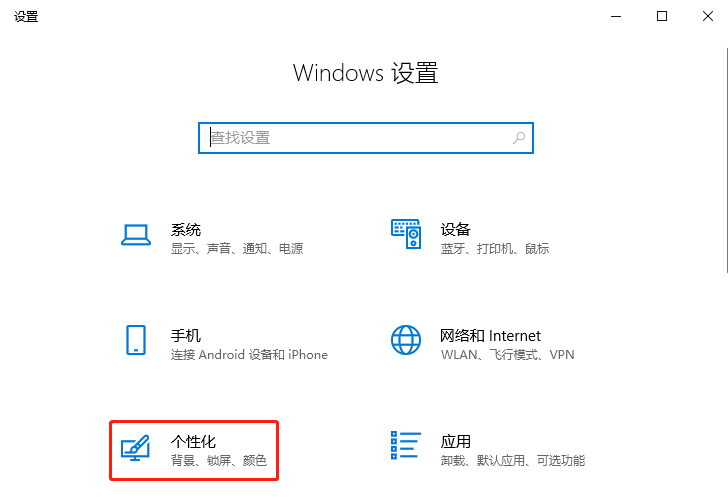
2、接着,在“个性化”窗口中,选择左侧的“主题”,并在右侧中找到且点击“声音”;
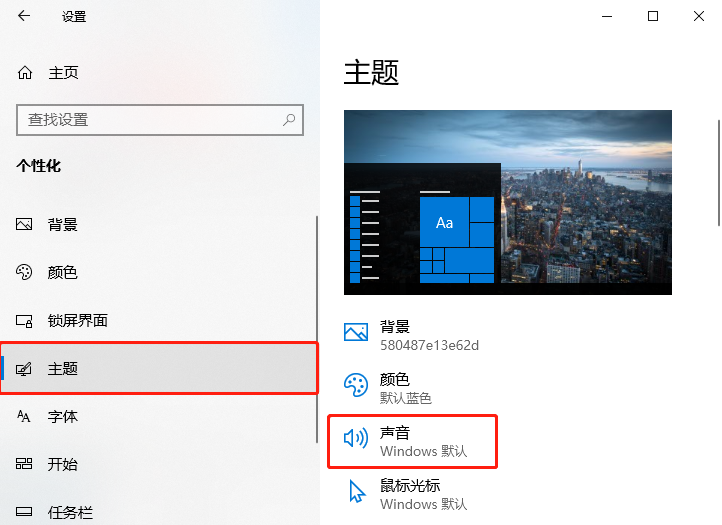
3、然后,在弹出的“声音”窗口中,在下面找到并勾选”播放Windows启动声音”,最后点击“应用”-》“确定”退出即可生效;
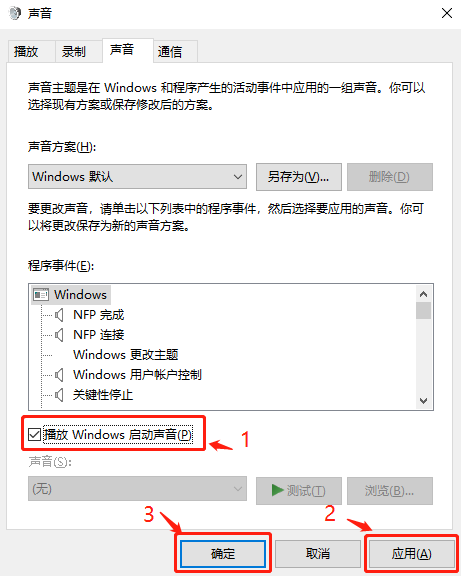
4. 通过以上几个简单的小操作之后,Win10专业版开机音乐要怎么设置自动开启的方法就完成了。
Win10专业版开机音乐设置技巧二:
第一步、首先准备好“wav”格式的音乐文件,然后百度搜索软媒魔方,打开官网,点击“安装绿色版”,然后会下载一个RAR压缩包文件;
第二步、下载好之后将其解压出来,得到“PCMaster”文件夹;
第三步、打开该文件夹,在里面找到“visualmaster.exe”双击打开;
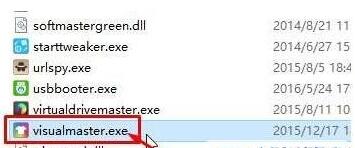
第四步、点击“系统声音”,点击开始声音下面的“浏览”,选中之前准备好的“wav”格式的音乐文件,点击确定,然后点击“应用到系统”即可。
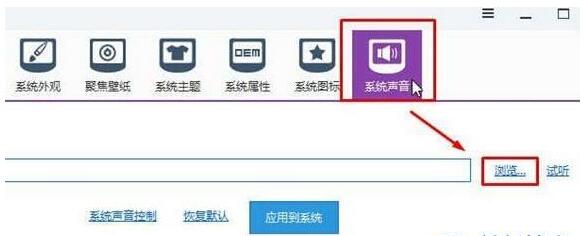
以上就是小编为大家介绍的Win10专业版系统更换开机音乐的具体方法了。更换一个更动听的开机音乐,会给我们带来不同的心情。有需要的朋友,不妨参考一下。更多关于Win10系统的软件问题,请关注u小马。





